Überprüfen Sie die Daten nicht und überprüfen Sie Ihren SIM -Karten- oder Netzwerkverbindungsfehler bei Android Fix
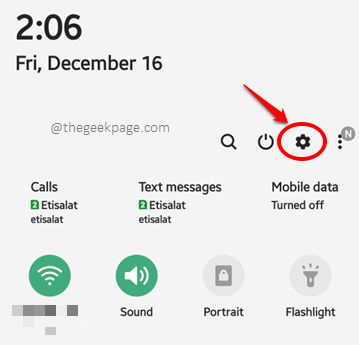
- 2651
- 146
- Susanne Stoutjesdijk
Viele Android -Benutzer haben berichtet, dass sie die bekommen Daten nicht lesen. Etwas lief schief, überprüfen Sie Ihre SIM -Karte oder Ihre Netzwerkverbindung und versuchen Sie es erneut Fehler kürzlich, wenn sie versuchen, Funktionen wie zu aktivieren Rufen Sie Warten an, rufen Sie Weiterleitungen an, usw. Dieser Fehler geschieht, wenn etwas mit Ihrer Netzwerkverbindung nicht stimmt. Wenn Sie den 5G -Netzwerkmodus für Ihr Gerät aktiviert haben, sich jedoch in einem Bereich befinden, in dem nur 4G verfügbar sind, können Sie sich auch mit diesem Problem stellen. Außerdem müssen Sie Ihr Gerät automatisch den Netzwerkbetreiber auswählen lassen.
Das allererste, was Sie tun sollten, ist Neustart Ihr Android -Gerät und überprüfen Sie, ob dies Ihr Problem behebt. Wenn dies nicht der Fall ist, wenn das Gerät wieder zum Leben erweckt wird, Entfernen Sie Ihre SIM -Karte und fügen Sie es zurück. Diese grundlegenden Fehlerbehebungstricks sollten Ihr Problem leicht beheben. Wenn dies jedoch nicht der Fall ist, machen wir uns keine Sorgen, wir haben die 2 Hauptlösungen aufgeführt, die Sie einzeln ausprobieren können. Also ohne mehr Zeit zu verschwenden, lassen Sie uns sofort einspringen, sollen wir wir?
Lösung 1: Wählen Sie den richtigen Netzwerkmodus aus
Schritt 1: Ziehen Sie das Benachrichtigungsfeld herunter und klicken Sie auf das Zahnradsymbol, um das zu öffnen Einstellungen Anwendung.
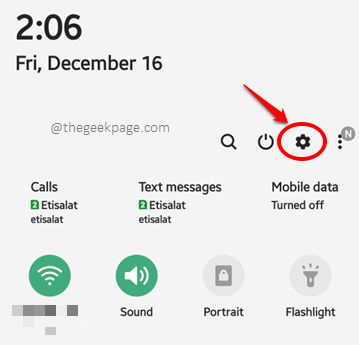
Schritt 2: Klicken Sie auf dem Bildschirm Einstellungen auf die Verbindungen Möglichkeit.
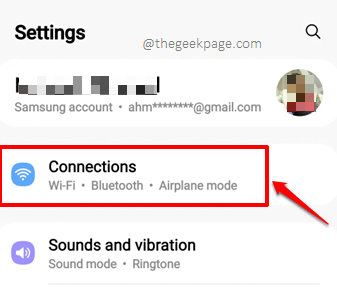
Schritt 3: Klicken Sie als nächstes auf die Mobilfunknetze Möglichkeit.
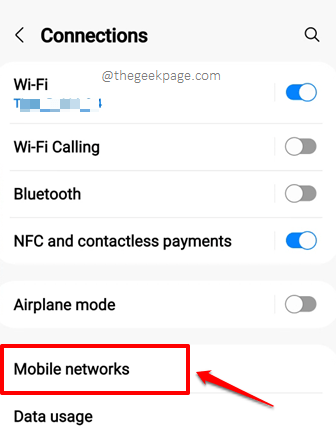
Schritt 4: Jetzt auf der Mobilfunknetze Bildschirm müssen Sie die auswählen Netzwerkmodus Für Ihre SIM -Karte. Wenn es 2 SIM -Karten gibt, müssen Sie den Netzwerkmodus für beide auswählen.
Notiz: Wenn Sie sich in einem Bereich befinden, in dem LTE (zwischen Punkt zwischen 4G und 3G) oder 4G nicht unterstützt wird, wechseln Sie zu 3G.
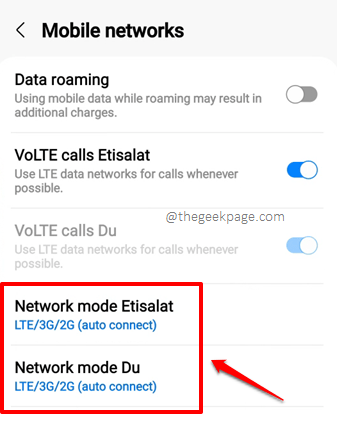
Schritt 5: Um den Netzwerkmodus zu ändern, müssen Sie darauf klicken und Wähle ein Netzwerk Aus der Liste der verfügbaren Optionen.
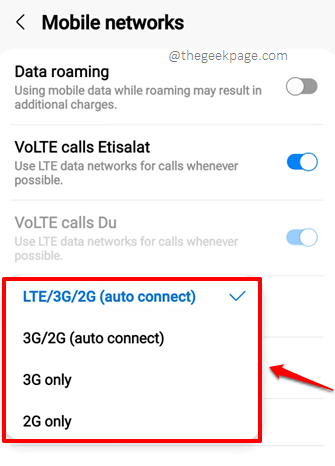
Neu starten Ihr Gerät einmal und überprüfen Sie, ob das Problem weg ist oder nicht.
Lösung 2: Aktivieren Sie die automatische Netzwerkauswahl
In dieser Lösung können wir für jede der in Ihrem Gerät vorhandenen SIM -Karten die automatische Auswahl der Netzwerkfunktion aktivieren. Mal sehen, wie dies in den folgenden Schritten erfolgen kann.
Schritt 1: Starte den Einstellungen Wiederholung noch einmal,
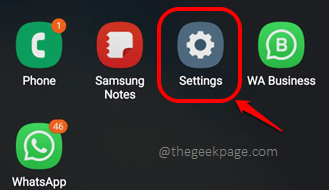
Schritt 2: Klick auf das Verbindungen Option aus dem Einstellungen Bildschirm.
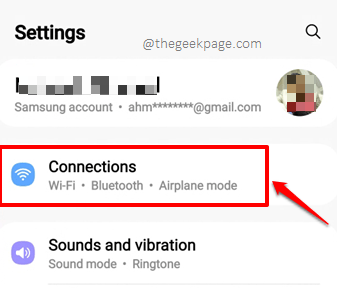
Schritt 3: Klick auf das Mobilfunknetze Option als nächstes.
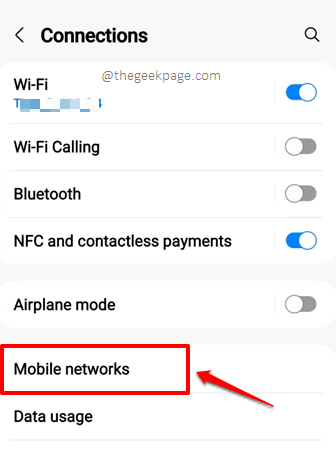
Schritt 4: Als nächstes müssen Sie auf die klicken Netzbetreiber Möglichkeit.
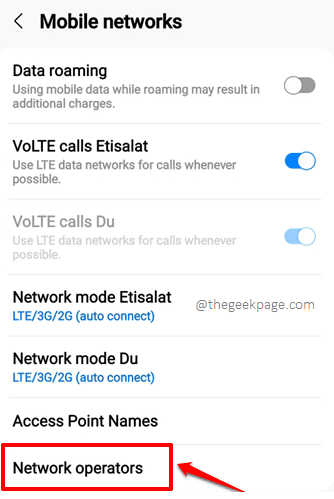
Schritt 5: Stellen Sie nun sicher, dass die Schaltfläche umschaltet AN für die Wählen Sie automatisch aus Möglichkeit. Wenn Sie zwei SIM -Karten in Ihrem Gerät vorhanden haben, klicken Sie auf die Zweite Sim Karte am Ende des Bildschirms und drehen AN die Schaltfläche umschaltet gegen die Wählen Sie automatisch aus Option auch für die zweite SIM -Karte.
Neu starten Ihr Gerät und prüfen Sie, ob das Problem behoben ist oder nicht.
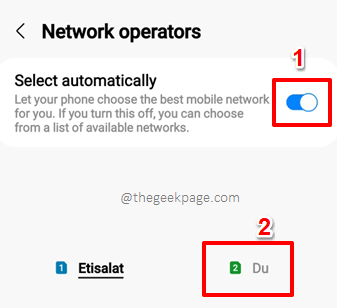
Bitte teilen Sie uns in dem Kommentarbereich mit, ob Sie noch vor dem stehen Daten nicht lesen. Etwas lief schief, überprüfen Sie Ihre SIM -Karte oder Ihre Netzwerkverbindung und versuchen Sie es erneut Fehler auch nach Befolgen der in unserem Artikel aufgeführten Lösungen.
Kommen Sie zurück, um immer erstaunliche und hilfsbereitere Lösungen, Tricks, Tipps, How-Tos und Hacks!
- « So beheben Sie den Fehler mit Fall Guys nicht an, das Problem anzumelden
- WiFi 6 MediaTek MT7921 Nicht funktionierender Fehlercode 10/43 Fix »

